Google apps script教學:第1行VBA程式代碼
Google apps script教學在此介紹這個很實用的程式語法,它是專門為Google各項應用所提供的自動化開發工具,功能類似Excel的VBA,本文具體帶你如何開始設計第1行代碼。
一、Google試算表
在一個新的Google試算表或已經存在的試算表,上方工具列選擇:「擴充功能>Apps Script」。
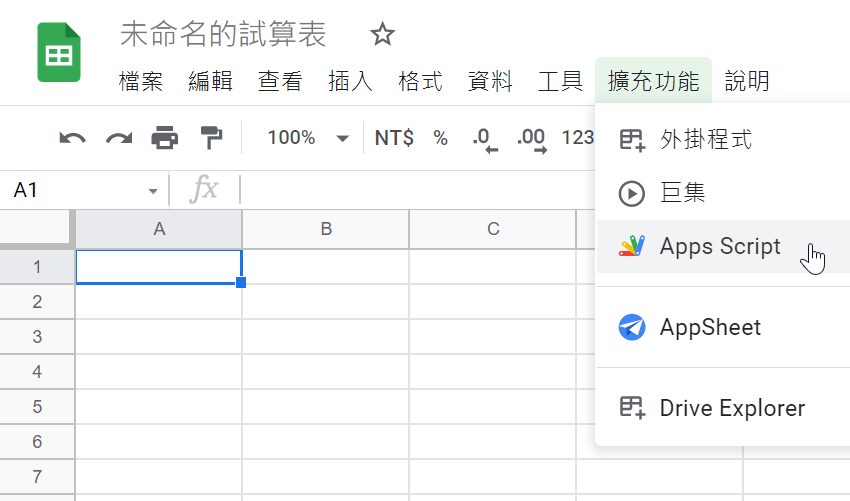
二、Apps Script專案
Google會自動在網頁上開啟一個新的「Apps Script」視窗,預設名稱庞「未命名的專案」,在上面點一下,準備「重新命名」。
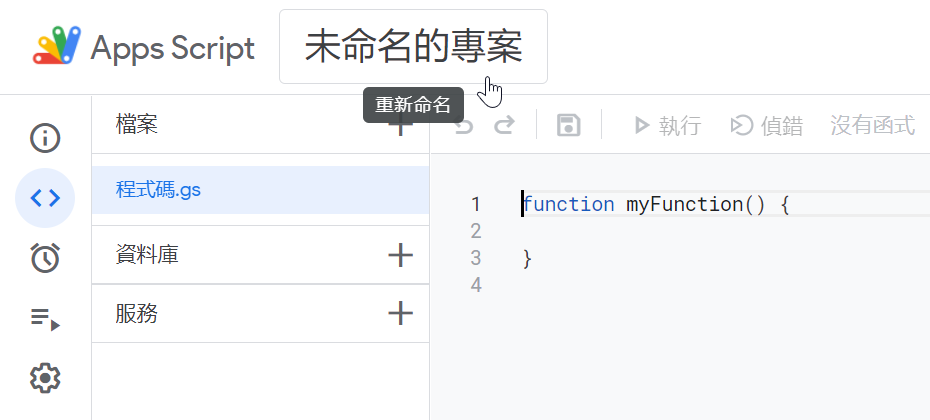
三、重新命名專案
在跳出來的視窗輸入想要建立的名稱,例如「贊贊小屋」,然後點一下右下角的「重新命名」。
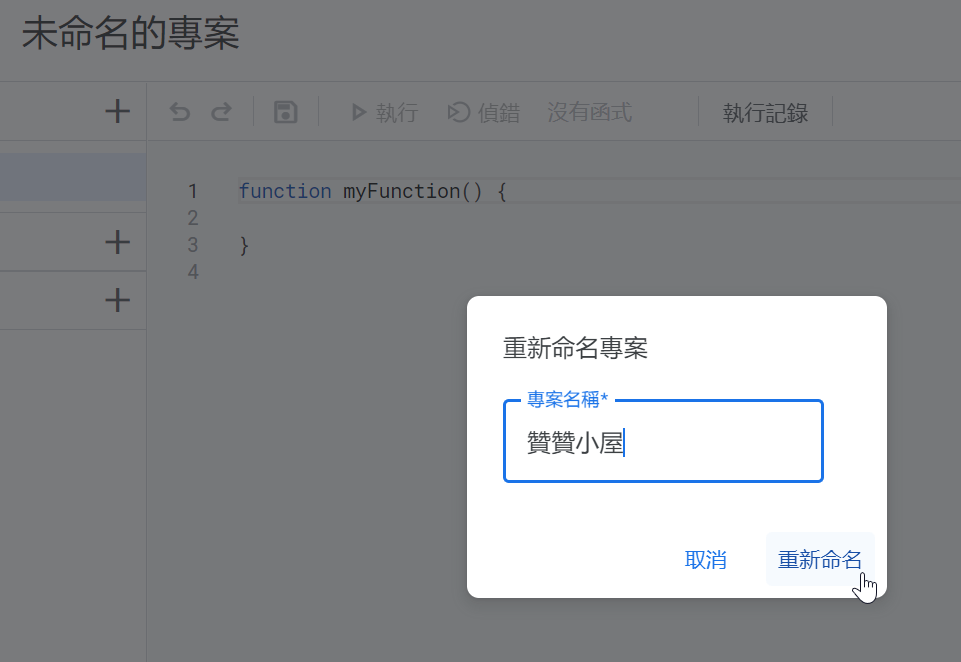
四、Google程式碼
專案命名好了之後,可以大致瞭解整個介面,主要分成三個窗格,最左邊是功能選單,目前「<>」是程式編輯器,中間有「檔案」、「程式碼.gs」、「資料庫」、「服務」等工具,右邊便是程式編輯區塊,目前預設有個「function myFunction()」及上下大括弧。在此直接按Enter鍵,換行之後輸入一行程式碼「console.log(“Hello Google VBA”);」,最後按上面的「儲存專案」小圖標。
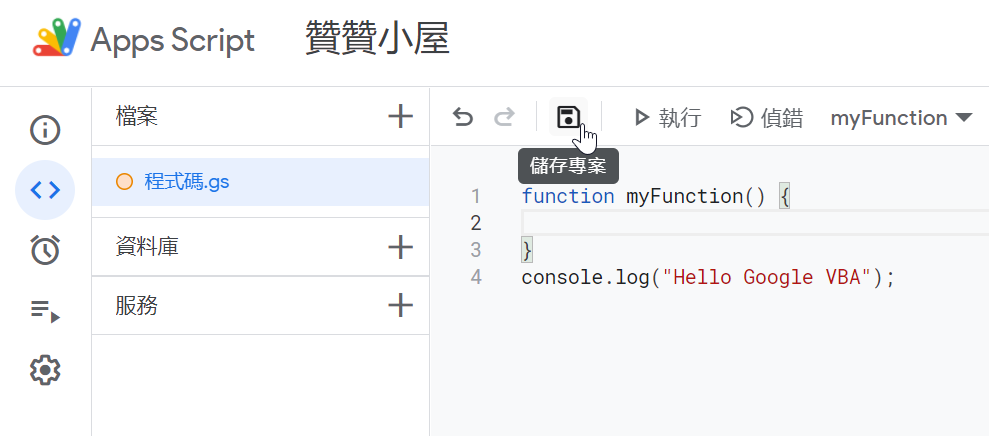
五、執行Google VBA
跟Python一樣,一個新的Google程式專案必須儲存之後才能執行,因此上個步驟儲存之後,接下來可以按和錄音機播放鍵相同的「執行」圖標,作用很清楚是:「執行所選函式」。
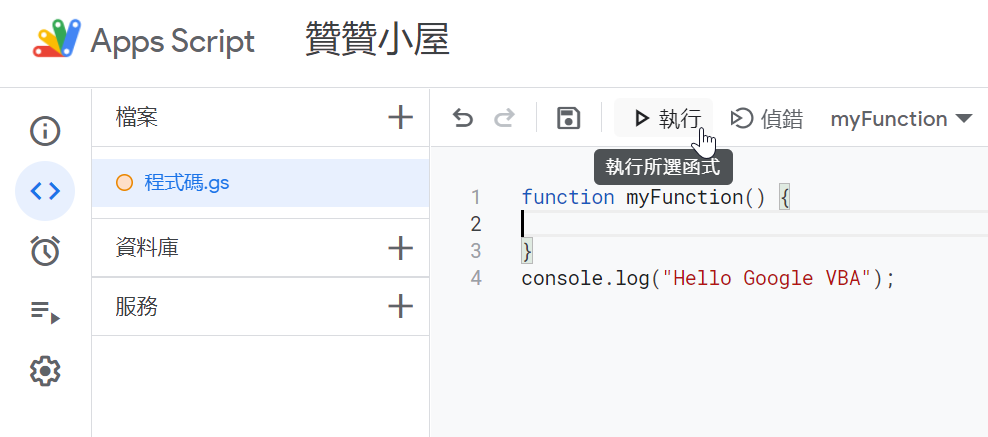
六、程式執行記錄
執行之後,在下方的區域會立即看到「執行記錄」,可以看到它就是Python的 print或者Excel VBA的messagebox,會列印顯示所輸入文字,亦即「Hello Google VBA」。
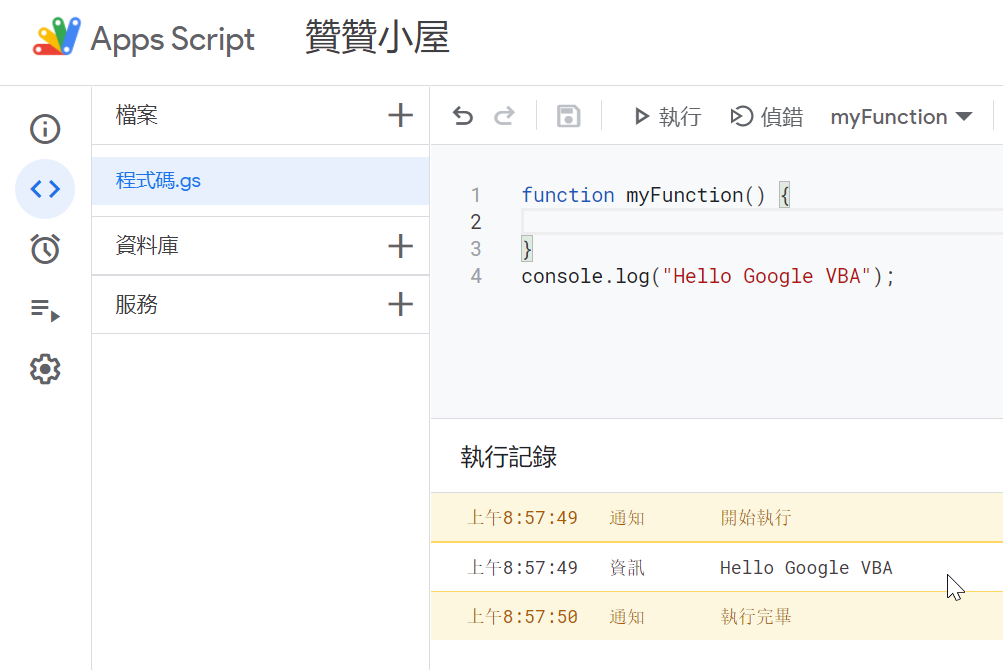
七、專案詳細資料
最後點選最左上角的「i」(Information)圖標,就可以看到目前的「專案詳細資料」,其中有個「容器」的標籤是第一個步驟所看到「未命名的試算表」,所以可以簡單這樣理解,Google程式是附隨在這個試算表裡面,如同VBA是儲存在Excel檔案。
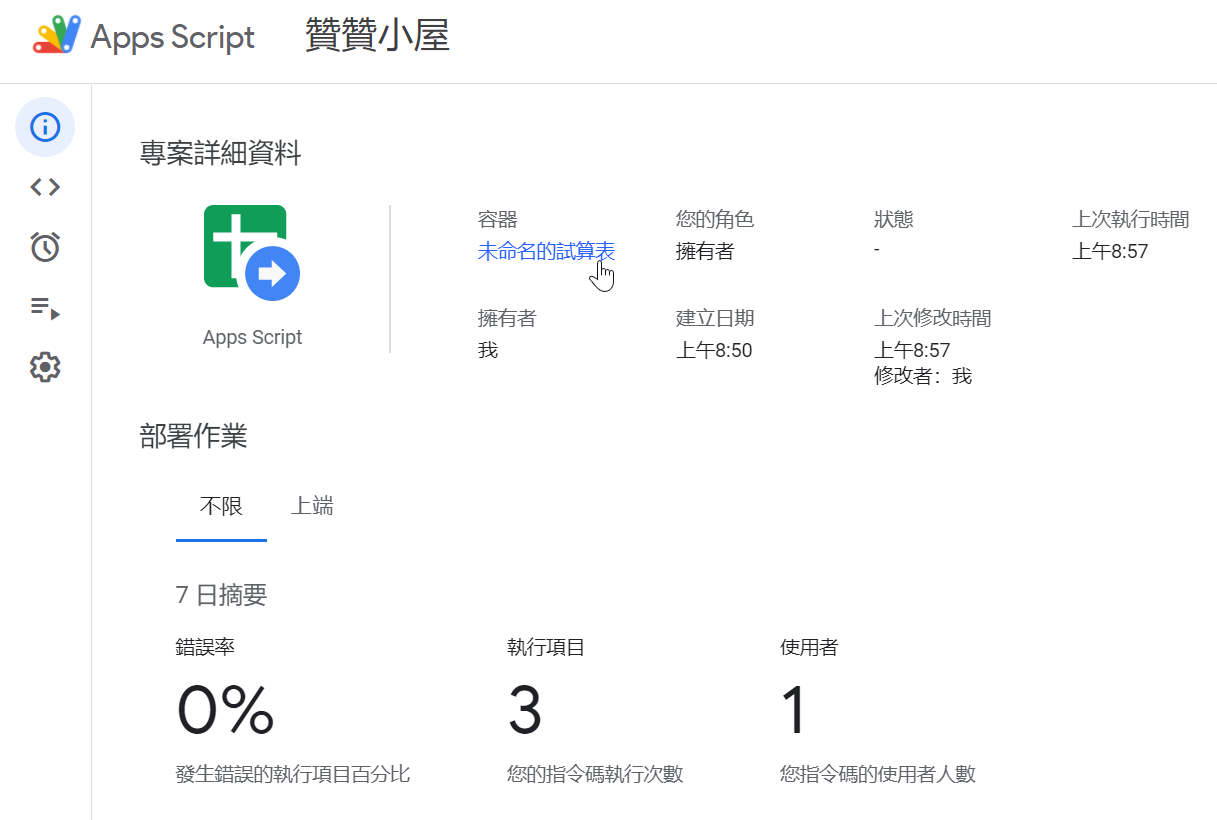
Google apps script與JavaScript
在本篇文章的第4個步驟有提到function,它其實是JavaScript的基本語法,而其實Google apps script名稱的由來,部分原因是它的程式語法基本上是繼承JavaScript進一步擴展,只不過它所操作的對象是以Google各項產品應用,「Google apps script」=「Google apps」+「JavaScript」。有Excel VBA有異曲同工之妙,作用也類似,「Excel VBA」=「Excel Application」+「Visual Basic」,Excel VBA繼承了Visual Basic程式語言,不過它的主要操作對象是Excel,但是也可以去編寫Visual Basic程式。
Google apps script也可以編寫JavaScript程式,並且JavaScript是有著廣泛應用的網頁程式語言,因此Google apps script等於是學習瞭解JavaScript最方便的工具,贊贊小屋預計後續陸續會有相關文章分享。
本文章講解影片:
Google Sheet記帳教學:如何用試算表編製財務報表


